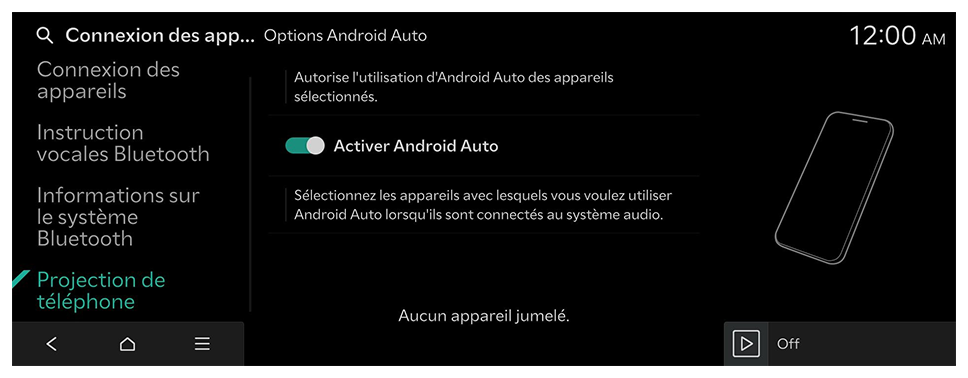Utilisation d’Android Auto avec un câble USB
Lorsque vous connectez un téléphone intelligent Android au véhicule avec Android Auto, vous pouvez lancer et contrôler des applications du téléphone sur le grand écran grâce à son interface conviviale.
- Pour connaître les pays, les types d’appareils et les modèles pris en charge, consultez le site Web d’Android Auto à l’adresse https://www.android.com/auto.
- Si l’application Android Auto n’est pas installée, installez-la à partir de Google Play Store.
- Les fonctionnalités et les icônes disponibles dans Android Auto sont susceptibles d’être modifiées, conformément à la politique de Google Corporation.
- Vous pouvez ajouter jusqu’à six téléphones intelligents Android.
Mise en garde
Il est recommandé d’utiliser un câble USB approuvé fourni par le fabricant de votre téléphone intelligent. L’utilisation d’un câble USB non approuvé peut causer une erreur de projection du téléphone ou un problème de fonctionnement du système.
- En appuyant sur le bouton [MODE] du volant, vous pouvez exécuter l’application multimédia de votre téléphone intelligent et lancer le mode multimédia du système.
- Pour spécifier les fonctions à exécuter lorsque vous appuyez sur le bouton [MODE] du volant, appuyez sur le bouton [MODE] du volant pour afficher l’écran des réglages.
- Pour utiliser les fonctions de votre téléphone intelligent avec des réglages système minimisés, mettez à jour le système d’exploitation du téléphone intelligent vers la version la plus récente.
- Le temps de reconnaissance peut différer selon le type d’appareil, le progiciel et la version du système d’exploitation.
- Des frais peuvent s’appliquer pour les données mobiles utilisées pendant l’exécution de la fonction de projection du téléphone.
- Certaines fonctions peuvent ne pas fonctionner correctement si l’intensité du signal du réseau est faible ou fluctuante.
- Évitez d’interagir avec le téléphone intelligent lorsque vous utilisez la projection du téléphone.
- Sur l’écran d’accueil, appuyez sur Configuration ► Connexion des appareils ► Projection téléphone ► Options Android Auto et activez Activer Android Auto.
- Connectez un téléphone intelligent au port USB de votre véhicule à l’aide du câble USB fourni.
Mise en garde Veuillez ne pas brancher et débrancher le connecteur USB de manière répétée dans un court laps de temps. Cela pourrait provoquer des erreurs de l’appareil ou des défaillances du système. |
- Lorsque vous vous connectez à Android Auto pour la première fois, appuyez sur Oui dans la fenêtre contextuelle qui s’affiche à l’écran système.
- Depuis le téléphone intelligent, activez Android Auto.
- Appuyez sur Android Auto sur l’écran d’accueil et utilisez tout un éventail de fonctionnalités disponibles sur votre téléphone intelligent.
- Pour exécuter les fonctionnalités de téléphonie, de musique, de navigation, etc., appuyez sur l’icône correspondante sur l’écran du système.
- Pour utiliser la reconnaissance vocale Google, appuyez sur le bouton de reconnaissance vocale du volant.
- Une fois le téléphone intelligent connecté, Projection de téléphone s’affiche sur l’écran d’accueil à la place de Android Auto. Si Android Auto n’apparaît pas, réessayez de connecter les deux systèmes.
- Vous ne pouvez pas utiliser les fonctions suivantes lorsqu’Android Auto est utilisé.
- Mode USB
- Apple CarPlay
- Recherche à l’aide du panneau de commande ou de la commande à distance sur le volant
- Lorsque vous utilisez la navigation de votre téléphone intelligent par la projection du téléphone, les sons de la fonction multimédia du système et de la navigation seront diffusés par les haut-parleurs de votre véhicule. Si vous réglez le volume lorsque les deux sons sont en cours de lecture, le volume sonore de l’application de navigation est réglé en premier.
- Pour fermer Android Auto, retirez le câble USB du port.